AKVIS-Plugins in Affinity Photo unter Windows installieren
Sie können Photoshop-kompatible Plugins mit Affinity Photo unter Windows und Mac verwenden.
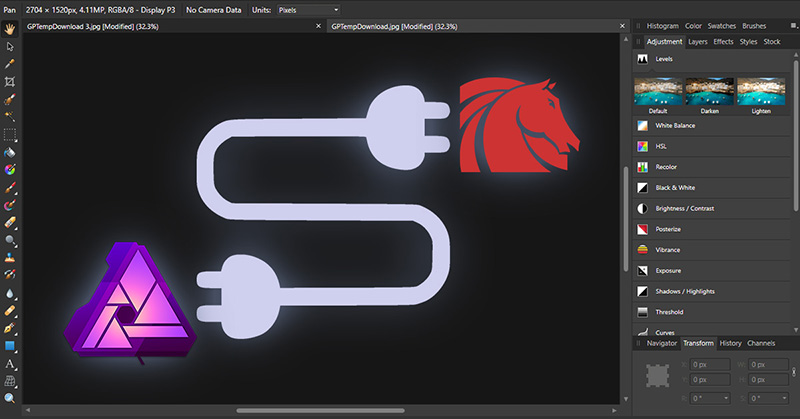
So installieren Sie die AKVIS-Plugins in Affinity Photo unter Windows (Anleitung für Mac):
Methode 1.
Kopieren Sie die ".8bf"-Dateien aus dem AKVIS-Ordner (standardmäßig C:\Program Files\AKVIS\) in den Plugins-Ordner von Affinity Photo (standardmäßig C:\ProgramData\Affinity\Photo\1.0\Plugins).
Methode 2.
Sie können die Plugins direkt in Affinity Photo hinzufügen.
Mit dieser Methode werden die Plugins automatisch nach Neuinstallation aktualisiert, ohne dass die Dateien jedes Mal kopiert werden müssen.
- Öffnen Sie das Fenster Einstellungen: Bearbeiten -> Einstellungen...
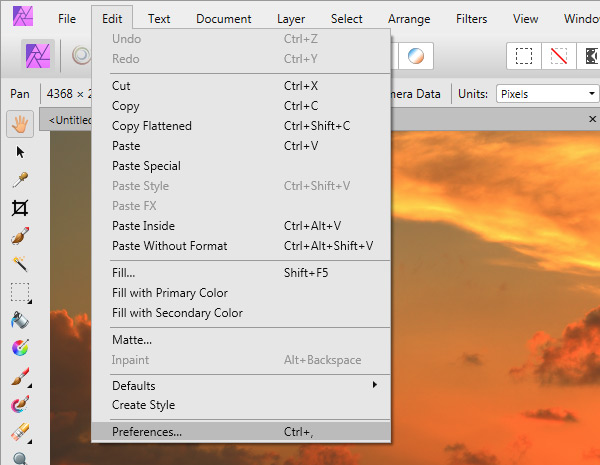
- In den Einstellungen klicken Sie auf Photoshop-Plugins.
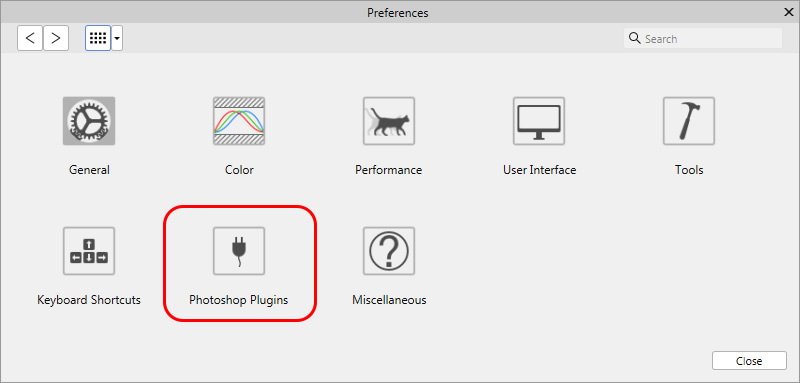
- Im Einstellungsfenster klicken Sie auf den Button Hinzufügen, wählen Sie den AKVIS-Ordner aus und aktivieren Sie das Kontrollkästchen Verwendung unbekannter Plugins erlauben.
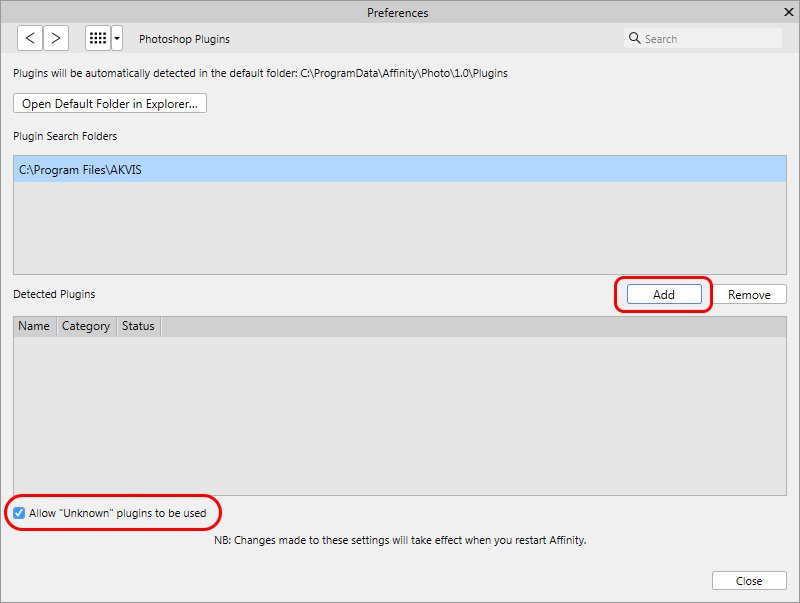
Klicken Sie auf die Schaltfläche Schließen und starten Sie Affinity Photo neu.
Jetzt können die Plugins mit Affinity Photo verwendet werden.
So rufen Sie die AKVIS-Plugins in Affinity Photo auf:
Wählen Sie Filter -> Plugins -> AKVIS und das Plugin, das Sie verwenden möchten.
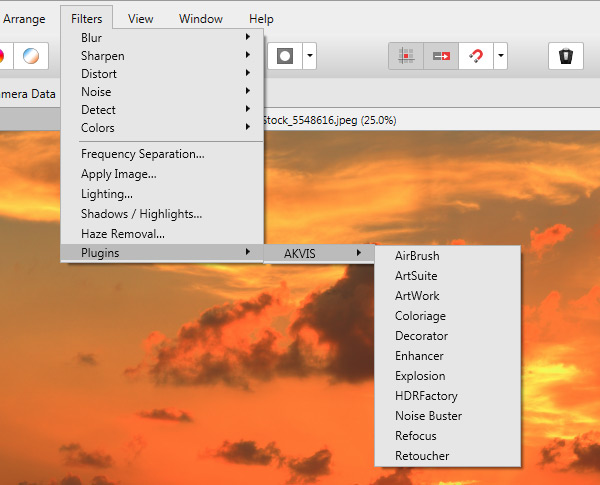
Hinweis: Beim Aufrufen des SmartMask-Plugins stellen Sie sicher, dass die Ebene entsperrt ist.